構成図を作成し,対応機器を探索
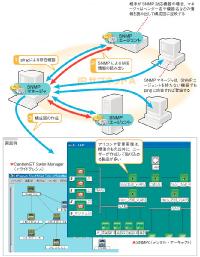 |
| 図4●管理対象のネットワーク構成図を自動生成 IPアドレスの範囲(サブネット)を指定すると,マネージャはpingへの応答結果などを基に稼働機器をリストアップする。さらに,応答のあった機器がSNMPエージェント機能を持っている場合はMIB情報からベンダー名などを読み取って構成図に反映する。 [画像のクリックで拡大表示] |
SNMP管理の概要を理解したところで,次はSNMP管理ツールの三つの基本機能について,基本的なしくみから製品ごとの特徴,注目すべき機能の違いなどを見ていこう。
まずは,構成管理だ。構成管理は,マネージャがどんなネットワーク機器が管理対象のネットワークを構成しているかをくまなく調べ,ネットワーク全体の構成図を作ることが中心となる(図4[拡大表示])。ここで,SNMPの管理対象となるエージェント機能の有無やSNMPのバージョンも調べる*。ただし,目的は同じでもその実現方法やアプローチは製品によってかなり違いがある。
たとえば,ネットワーク上にどんな端末が存在するかを調べる探索方法。このとき,ほとんどの製品はSNMPではなく,まずping*を使ってあて先IPアドレスからの応答を確認する。
ただ,その確認方法は,単純に管理者が指定したIPアドレスの範囲を全探索して調べる製品もあれば,OpenView Network Node Managerのように,標準設定では指定範囲を全探索するのではなく,マネージャが稼働するパソコンのARPキャッシュ*に登録されているIPアドレスだけを調べるようになっている製品もある*。
調査結果を基にネットワーク構成図を作成する方法についても製品ごとの違いは大きい。発見した機器にアイコンを割り当てて画面上に配置するところまではすべての製品に共通だが,このときアイコンを一覧として並べるだけで実際の機器同士の接続関係は管理者に任せる製品もあれば,収集した情報を基に機器同士の実際の接続状態*を再現して図を描いてくれる製品もある。
また,管理者が手作業で機器を構成図に登録できるツールも多い。製品によっては,hostsファイル*やCSV*形式のファイルを使って複数台の機器をまとめて登録できるものもある。
さらに,構成図の背景としてユーザーが自由に画像を貼り込める製品もある。自社のフロア・レイアウトを背景の画像に使い,その上にネットワーク構成図を置くといった使い方ができる。
| < | 前回へ | 目次 | 次回へ | > |





















































